Beberapa waktu lalu, saya menemui kesulitan untuk mengedit dokumen hasil download punya istri. Dokumen itu memiliki proteksi atau lebih dikenal dengan Restrict Editing yang menyebabkan kita hanya bisa mengedit dokumen tersebut secara terbatas atau bahkan tidak bisa melakukan edit sama sekali (hanya bisa dibaca).
Untuk bisa mengedit dokumen tersebut, kita hanya perlu memasukkan password. Nah, masalahnya kita tidak tahu passwordnya. Sehingga kita harus mengapus password tersebut.
Gambar tersebut menunjukkan bahwa dokumen tersebut diproteksi. dan harus memasukkan password untuk bisa diedit. Nah, bagaimana menghapus password proteksi dokumen tersebut? Perhatikan langkah-langkah berikut:

- Ganti extensi dokumen tersebut dari doc/docx/formati MS Office lainnya menjadi .zip.
- Pilih Yes jika ada peringatan seperti di samping.
- Kemudian buka file zip tersebut.
- Silahkan cari kata di file tersebut : documentProtection
- Kemudian blok mulai dari < sampai "/>.
- Hapus kalimat yang diblok tadi.
- Contoh kalimat yang dihapus : <w:documentProtection w:edit="readOnly" w:enforcement="1" w:cryptProviderType="rsaAES" w:cryptAlgorithmClass="hash" w:cryptAlgorithmType="typeAny" w:cryptAlgorithmSid="14" w:cryptSpinCount="100000" w:hash="lmnTNLcGQESjmynaOyFdvH9BkU6jFS1LaFRqsywoehfwdUTJnNjmdURjQ0MOAcVm6IKbbC7NsRpJ+6RuelHWRQ==" w:salt="6vh+c1Lzguwhx4at4E1fqw=="/>
- Simpan lagi file setting.xml tersebut.
- Kemudian tambahkan lagi file setting.xml tersebut ke dalam folder word di dalam file .zip
- Terakhir rename kembali file .zip tadi menjadi .docx
- File sudah tidak terproteksi.
Selamat mencoba.
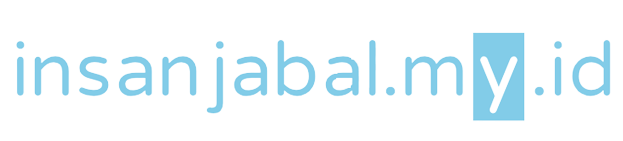
















0 Komentar